Word一键隐藏所有批注与修订具体步骤
来源:金桥电子网
时间:2023-04-06 07:23:41 259浏览 收藏
积累知识,胜过积蓄金银!毕竟在##column_title##开发的过程中,会遇到各种各样的问题,往往都是一些细节知识点还没有掌握好而导致的,因此基础知识点的积累是很重要的。下面本文《Word一键隐藏所有批注与修订具体步骤》,就带大家讲解一下知识点,若是你对本文感兴趣,或者是想搞懂其中某个知识点,就请你继续往下看吧~
golang学习网,你的资料库。欢迎访问https://www.17golang.comWord在大家工作中被广泛使用,那么想要一键隐藏所有批注与修订该如何操作呢?下面就介绍一下Word一键隐藏所有批注与修订具体步骤,相信对大家会有所帮助的。
Word一键隐藏所有批注与修订具体步骤
该方法只是将批注与修订隐藏起来了,需要时还可使它再显示。下图红框处(审阅/修订),下拉框后有四个选择项,最终:显示标记,最终状态,原始:显示标记,原始状态。
最终:显示标记——显示所有批注与修订;
最终状态——同意所有修订后的状态,但不显示批注与修订;
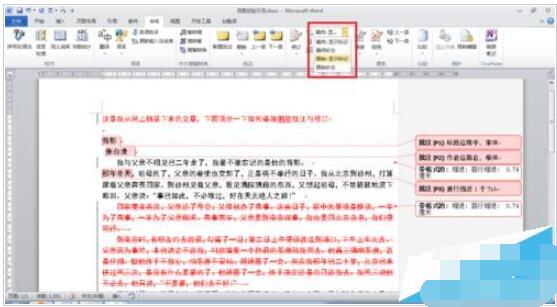
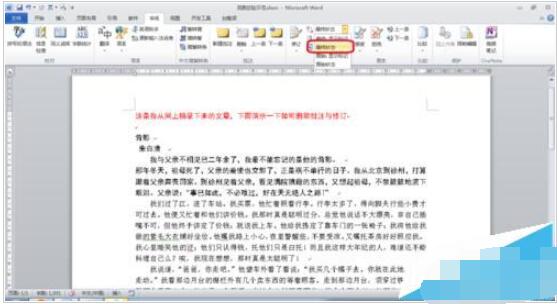
原始:显示标记——某些修改回到初始状态,但显示所有批注与修订;
原始——回到初始状态,但不显示批注与修订;
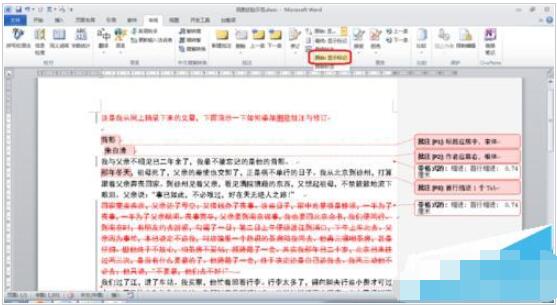
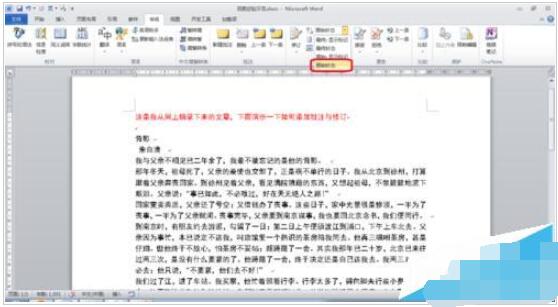
相信现在看了上面的内容后,大家都了解了吧,希望对大家有帮助哦!
golang学习网,你的资料库。欢迎访问https://www.17golang.com以上就是《Word一键隐藏所有批注与修订具体步骤》的详细内容,更多关于的资料请关注golang学习网公众号!
声明:本文转载于:金桥电子网 如有侵犯,请联系study_golang@163.com删除
相关阅读
更多>
-
501 收藏
-
501 收藏
-
501 收藏
-
501 收藏
-
501 收藏
最新阅读
更多>
-
189 收藏
-
315 收藏
-
303 收藏
-
487 收藏
-
208 收藏
-
358 收藏
-
129 收藏
-
147 收藏
-
325 收藏
-
424 收藏
-
252 收藏
-
284 收藏
课程推荐
更多>
-

- 前端进阶之JavaScript设计模式
- 设计模式是开发人员在软件开发过程中面临一般问题时的解决方案,代表了最佳的实践。本课程的主打内容包括JS常见设计模式以及具体应用场景,打造一站式知识长龙服务,适合有JS基础的同学学习。
- 立即学习 543次学习
-

- GO语言核心编程课程
- 本课程采用真实案例,全面具体可落地,从理论到实践,一步一步将GO核心编程技术、编程思想、底层实现融会贯通,使学习者贴近时代脉搏,做IT互联网时代的弄潮儿。
- 立即学习 516次学习
-

- 简单聊聊mysql8与网络通信
- 如有问题加微信:Le-studyg;在课程中,我们将首先介绍MySQL8的新特性,包括性能优化、安全增强、新数据类型等,帮助学生快速熟悉MySQL8的最新功能。接着,我们将深入解析MySQL的网络通信机制,包括协议、连接管理、数据传输等,让
- 立即学习 500次学习
-

- JavaScript正则表达式基础与实战
- 在任何一门编程语言中,正则表达式,都是一项重要的知识,它提供了高效的字符串匹配与捕获机制,可以极大的简化程序设计。
- 立即学习 487次学习
-

- 从零制作响应式网站—Grid布局
- 本系列教程将展示从零制作一个假想的网络科技公司官网,分为导航,轮播,关于我们,成功案例,服务流程,团队介绍,数据部分,公司动态,底部信息等内容区块。网站整体采用CSSGrid布局,支持响应式,有流畅过渡和展现动画。
- 立即学习 485次学习
